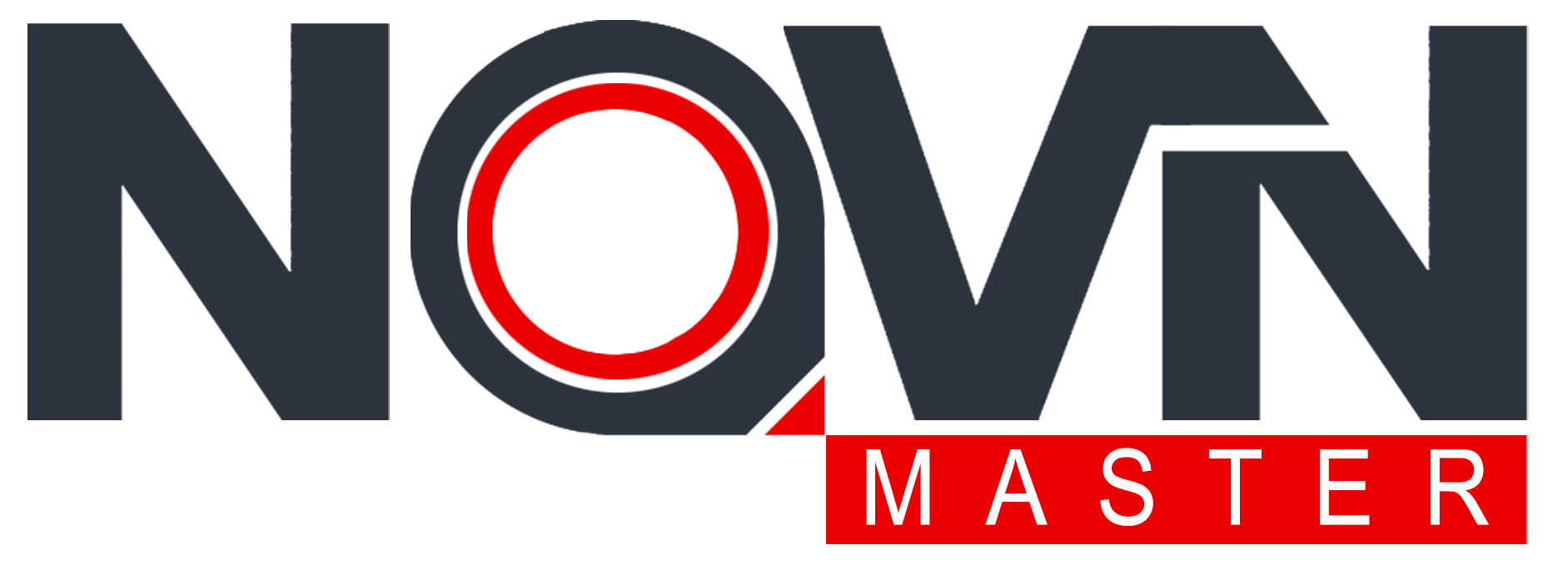خطای ۴۰۳ (Forbidden) یکی از رایجترین خطاها در دسترسی به وبسایت است و به معنای «دسترسی ممنوع» میباشد. این خطا نشان میدهد که سرور درخواست شما را دریافت کرده اما اجازه دسترسی نمیدهد. در این مقاله، به علل بروز و روشهای رفع خطای ۴۰۳ میپردازیم.
خطای ۴۰۳ چیست؟ HTTP 403
خطای ۴۰۳ یک کد وضعیت HTTP است که نشان میدهد دسترسی به منبع درخواستشده ممنوع است. این خطا معمولاً زمانی رخ میدهد که کاربر سعی دارد به یک صفحه یا منبعی دسترسی پیدا کند که مجوزهای لازم برای مشاهده آن را ندارد.
متن خطا
- ۴۰۳ Forbidden
- HTTP 403
- Forbidden
- HTTP Error 403 – Forbidden
- HTTP Error 403.14 – Forbidden
- Error 403
- Forbidden: You don’t have permission to access [directory] on this server
- Error 403 – Forbidden
- ۴۰۳ Forbidden Error
- ۴۰۳ Error
- ۴۰۳ Forbidden – You don’t have permission to access this resource
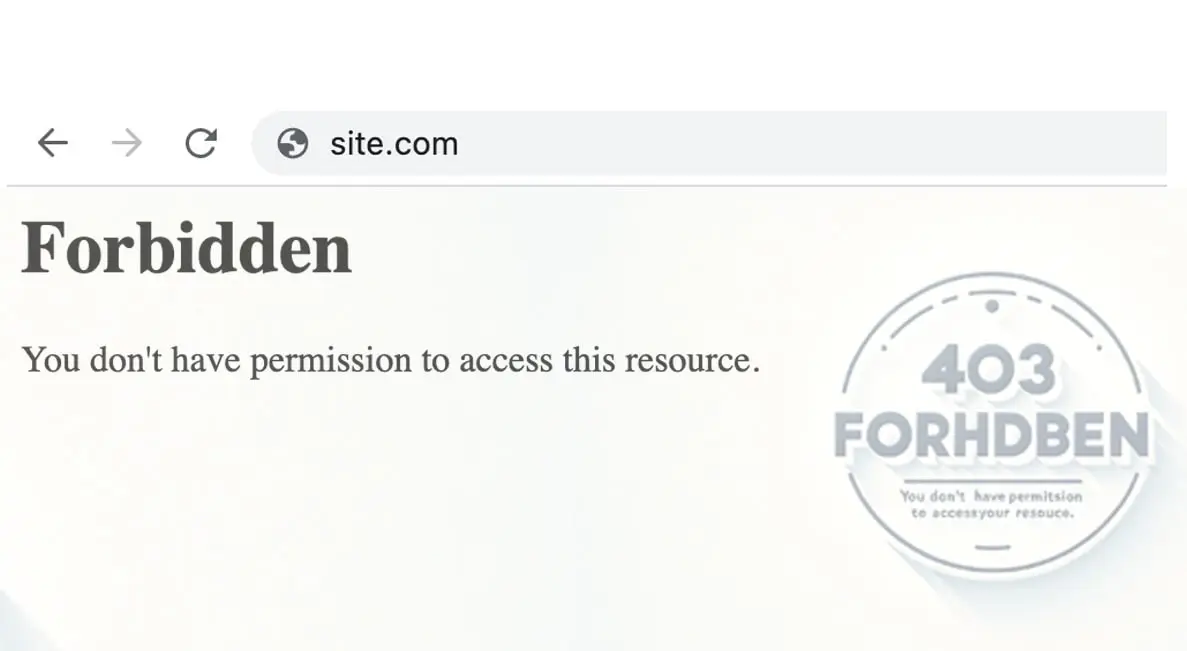
علل رایج بروز خطای ۴۰۳
مجوزهای نادرست فایلها و پوشهها
یکی از رایجترین دلایل بروز خطای ۴۰۳، تنظیمات نادرست مجوزها برای فایلها و پوشهها در سرور است.
فایل .htaccess
خطاهای پیکربندی در فایل .htaccess میتوانند منجر به بروز خطای ۴۰۳ شوند.
مشکلات احراز هویت
اگر یک وبسایت نیاز به احراز هویت داشته باشد و کاربر مجوزهای لازم را نداشته باشد، خطای ۴۰۳ نمایش داده میشود.
فایلهای ایندکس گمشده
در صورتی که فایل ایندکس (مانند index.html یا index.php) در پوشه وبسایت موجود نباشد، ممکن است خطای ۴۰۳ رخ دهد.
مسدود شدن آیپی
برخی از وبسایتها برای محافظت از منابع خود، آیپیهای خاصی را مسدود میکنند که این کار نیز میتواند منجر به بروز خطای ۴۰۳ شود.
روشهای برطرف کردن خطای ۴۰۳ (رفع خطای ۴۰۳)
۱. بررسی و تنظیم مجوزهای فایلها و پوشهها
یکی از اولین اقداماتی که باید انجام دهید، بررسی و تنظیم مجوزهای فایلها و پوشهها است. مطمئن شوید که مجوزها بهدرستی تنظیم شدهاند:
بررسی مجوزهای فایلها
فایلها معمولاً باید مجوز ۶۴۴ داشته باشند.
تنظیم مجوزهای پوشهها
پوشهها باید مجوز ۷۵۵ داشته باشند.
برای تغییر مجوزها، میتوانید از ابزارهای مدیریت فایل در هاست یا از طریق FTP استفاده کنید.
سیستمهای مدیریت دسترسی و مجوزها در لینوکس و ویندوز دارای تفاوتهای مهمی هستند. در ادامه به بررسی نحوه مدیریت دسترسیها و مجوزها در هر دو سیستم عامل میپردازیم:
مدیریت دسترسیها و مجوزها در لینوکس
در لینوکس، مجوزها به صورت عددی و نمادین تنظیم میشوند و شامل سه گروه اصلی هستند:
- مالک (Owner)
- گروه (Group)
- سایرین (Others)

برای تنظیم مجوزها از دستور chmod و برای تغییر مالک و گروه از دستور chown استفاده میشود. به عنوان مثال:
chmod 755 /path/to/directory chmod 644 /path/to/file
مدیریت دسترسیها و مجوزها در ویندوز (تنظیمات مجوزها)
در ویندوز، مدیریت مجوزها از طریق واسط کاربری گرافیکی (GUI) و ابزار خط فرمان (Command Prompt یا PowerShell) انجام میشود. مجوزها در ویندوز شامل موارد زیر هستند:
- کنترل کامل (Full Control)
- اصلاح (Modify)
- خواندن و اجرا (Read & Execute)
- فهرست بندی محتوا (List Folder Contents)
- خواندن (Read)
- نوشتن (Write)
تنظیم مجوزها در ویندوز با واسط کاربری گرافیکی (GUI)
باز کردن پنجره Properties
راست کلیک بر روی فایل یا دایرکتوری مورد نظر و انتخاب Properties.
باز کردن تنظیمات امنیتی
در پنجره Properties، به زبانه Security بروید.
ویرایش مجوزها
بر روی دکمه Edit کلیک کنید تا پنجره Permissions باز شود.
مجوزهای مختلف را به کاربران یا گروههای مختلف اختصاص دهید.
اعمال تغییرات
تغییرات را اعمال کرده و بر روی OK کلیک کنید تا ذخیره شوند.
تنظیم مجوزها در ویندوز با خط فرمان (Command Prompt)
تنظیمات مجوزها: برای تغییر مجوزها در ویندوز از دستور icacls استفاده میشود. این دستور امکان تنظیم مجوزهای فایل و دایرکتوری را فراهم میکند.
مثالها:
icacls "C:\path\to\file" /grant username:(R,W) icacls "C:\path\to\directory" /grant username:F icacls "C:\path\to\file_or_directory"
مقایسه اجمالی
ساختار مجوزها
لینوکس: مجوزها به صورت سهگانه (مالک، گروه، سایرین) و در سه سطح (خواندن، نوشتن، اجرا) تنظیم میشوند.
ویندوز: مجوزها به صورت جامعتر و با گزینههای بیشتری (کنترل کامل، اصلاح، خواندن و اجرا، و غیره) تنظیم میشوند.
ابزارها
لینوکس: دستورات chmod, chown و ls برای مدیریت و نمایش مجوزها استفاده میشوند.
ویندوز: واسط کاربری گرافیکی (GUI) و دستور icacls در خط فرمان برای مدیریت مجوزها استفاده میشوند.
سطح دسترسی
لینوکس: مجوزها به کاربران و گروهها تخصیص داده میشوند و به صورت عددی (مثلاً ۷۵۵) نمایش داده میشوند.
ویندوز: مجوزها به کاربران و گروهها تخصیص داده میشوند و به صورت خوانا و با توضیحات کامل نمایش داده میشوند.
نتیجهگیری
در هر دو سیستم عامل، تنظیم مجوزها به منظور افزایش امنیت و جلوگیری از دسترسیهای غیرمجاز اهمیت دارد. با این حال، تفاوتهای ساختاری و ابزارهای مدیریتی در هر دو سیستم نیازمند درک صحیح و کاربرد مناسب در هر محیط است.
توجه به تنظیمات مجوزها نه تنها امنیت وبسرور شما را افزایش میدهد، بلکه از بروز خطاهای دسترسی مانند خطای ۴۰۳ نیز جلوگیری میکند.
۲. بررسی فایل .htaccess
فایل .htaccess میتواند تاثیر زیادی بر نحوه دسترسی به منابع وبسایت داشته باشد. مطمئن شوید که هیچ خطایی در این فایل وجود ندارد.
فایل .htaccess معمولاً در ریشه دایرکتوری (root directory) وبسایت شما قرار دارد. این دایرکتوری همان جایی است که فایلهای اصلی وبسایت شما مانند index.html یا index.php نیز در آن قرار دارند.
پیدا کردن فایل .htaccess
- اتصال به سرور
برای دسترسی به فایل .htaccess، ابتدا باید به سرور وبسایت خود متصل شوید. این کار معمولاً با استفاده از یک برنامه FTP مانند FileZilla یا از طریق کنترل پنل هاستینگ شما انجام میشود.
- رفتن به ریشه دایرکتوری
پس از اتصال به سرور، به دایرکتوری اصلی (public_html یا www یا root) وبسایت خود بروید. این همان دایرکتوری است که فایلهای وبسایت شما در آن قرار دارند.
- پیدا کردن فایل .htaccess
فایل .htaccess به دلیل اینکه یک فایل مخفی است، ممکن است به طور پیشفرض نمایش داده نشود. برای نمایش فایلهای مخفی در برنامه FTP یا کنترل پنل هاستینگ، باید تنظیمات مربوطه را فعال کنید. در FileZilla، میتوانید از منوی “Server” گزینه “Force Showing Hidden Files” را انتخاب کنید.
در صورت عدم وجود فایل .htaccess
اگر در ریشه دایرکتوری وبسایت خود فایل .htaccess را پیدا نکردید، ممکن است نیاز باشد که خودتان یک فایل جدید ایجاد کنید. برای این کار:
- ایجاد فایل جدید:
یک فایل جدید با نام .htaccess ایجاد کنید.
- افزودن کدها:
کدهای مورد نیاز خود را در این فایل اضافه کنید.
- آپلود فایل:
فایل .htaccess را به ریشه دایرکتوری وبسایت خود آپلود کنید.
با دنبال کردن این مراحل، میتوانید فایل .htaccess را پیدا کرده و در صورت نیاز آن را ویرایش کنید. این فایل به شما امکان میدهد تا دسترسی به منابع وبسایت خود را به طور دقیق کنترل کنید و از بروز خطاهای مختلف جلوگیری نمایید.
۱. بررسی خطوط کد
فایل .htaccess را باز کنید و خطوط کد آن را به دقت بررسی کنید. این فایل معمولاً در ریشه دایرکتوری (root directory) وبسایت شما قرار دارد و میتواند شامل دستورات مختلفی باشد که نحوه دسترسی به منابع را کنترل میکنند.
۲. جستجوی دستورات مسدودکننده
به دنبال دستورات زیر بگردید که ممکن است دسترسی به منابع را مسدود کنند:
Deny from all
Require all denied
این دستورات میتوانند مانع دسترسی کاربران به وبسایت شوند.
۳. تغییر نام فایل .htaccess برای تست
برای بررسی اینکه آیا مشکل از فایل .htaccess است یا خیر، میتوانید به صورت موقت نام این فایل را تغییر دهید. به عنوان مثال:
mv .htaccess .htaccess_backup
سپس وبسایت خود را مجدداً بررسی کنید. اگر مشکل برطرف شد، احتمالاً خطا در فایل .htaccess بوده است.
۴. اصلاح خطاها
اگر در کدهای فایل .htaccess خطایی یافتید، آن را اصلاح کنید. پس از انجام اصلاحات، نام فایل را به حالت اصلی برگردانید:
mv .htaccess_backup .htaccess
این مراحل به شما کمک میکنند تا مشکلات مربوط به فایل .htaccess را شناسایی و برطرف کنید و از عملکرد صحیح وبسایت خود مطمئن شوید.
۳. بررسی تنظیمات احراز هویت وبسایت
احراز هویت برای دسترسی کاربران به منابع وبسایت شما بسیار مهم است. برای اطمینان از اینکه تنظیمات احراز هویت به درستی انجام شدهاند، مراحل زیر را دنبال کنید:
۱. تنظیمات فایلهای پیکربندی سرور
ابتدا باید تنظیمات احراز هویت در فایلهای پیکربندی سرور وبسایت خود را بررسی کنید. بسته به نوع سرور (Apache یا Nginx)، این فایلها میتوانند متفاوت باشند.
- برای سرور Apache
فایل پیکربندی معمولاً httpd.conf یا apache2.conf است.
- برای سرور Nginx
فایل پیکربندی معمولاً nginx.conf است.
اطمینان حاصل کنید که دستورات مربوط به احراز هویت به درستی تنظیم شدهاند.
۲. تنظیمات فایل .htpasswd
اگر از فایل .htpasswd برای مدیریت کاربران و رمزهای عبور استفاده میکنید، مطمئن شوید که این فایل به درستی پیکربندی شده است. این فایل معمولاً شامل نام کاربری و رمز عبور رمزنگاری شده است.
- بررسی مکان فایل
فایل .htpasswd باید در مسیری قرار داشته باشد که سرور وب به آن دسترسی دارد، اما کاربران نمیتوانند آن را مشاهده کنند.
- بررسی صحت محتوا
مطمئن شوید که نامهای کاربری و رمزهای عبور به درستی وارد شدهاند.
۳. تنظیمات فایل .htaccess
در فایل .htaccess میتوانید دستورات مربوط به احراز هویت را اضافه کنید. به عنوان مثال، برای فعال کردن احراز هویت پایه (Basic Authentication) میتوانید از کد زیر استفاده کنید:
AuthType Basic AuthName "Restricted Area" AuthUserFile /path/to/.htpasswd Require valid-user
این دستورات باعث میشوند که سرور وب از کاربران بخواهد تا برای دسترسی به منابع، نام کاربری و رمز عبور معتبر وارد کنند.
نتیجهگیری
بررسی و تنظیم صحیح احراز هویت در وبسایت، امنیت و دسترسی کاربران به منابع را بهبود میبخشد. با پیروی از مراحل بالا، میتوانید مطمئن شوید که تنظیمات احراز هویت به درستی انجام شدهاند و کاربران مجاز به منابع دسترسی دارند. این کار علاوه بر افزایش امنیت وبسایت، تجربه کاربری بهتری نیز فراهم میکند.
۴. اطمینان از وجود فایلهای ایندکس
وجود فایلهای ایندکس (index.html، index.php و …) در پوشه وبسایت ضروری است. در صورت عدم وجود این فایلها، یک فایل ایندکس جدید ایجاد کنید:
ایجاد فایل ایندکس جدید
فایل ایندکس جدیدی با نام مناسب ایجاد کنید و محتوای مورد نظر را در آن قرار دهید.
قرار دادن فایل ایندکس در پوشه ریشه
مطمئن شوید که فایل ایندکس در پوشه ریشه (root) وبسایت قرار دارد.
گامهای بهینه برای اطمینان از وجود فایل index و جلوگیری از بروز خطای ۴۰۳
اتصال به سرور
ابتدا به سرور خود متصل شوید. اگر از SSH استفاده میکنید، دستور زیر را در ترمینال وارد کنید:
ssh username@server_ip
مراجعه به دایرکتوری اصلی وبسایت
به دایرکتوری اصلی وبسایت بروید. این دایرکتوری معمولاً /var/www/html/ است.
cd /var/www/html/
بررسی وجود فایل index
با استفاده از دستور ls، محتوای دایرکتوری را بررسی کنید.
ls
باید فایلی مانند index.html یا index.php در لیست مشاهده شود.
ایجاد فایل index در صورت عدم وجود
اگر فایل index وجود ندارد، یک فایل جدید ایجاد کنید:
touch index.html
سپس فایل را با یک ویرایشگر متن باز کنید و محتوای بهینه شده برای سئو را در آن قرار دهید:
nano index.html
محتوای بهینه شده برای فایل index.html
<!DOCTYPE html> <html lang="fa"> <head> <meta charset="UTF-8"> <meta name="viewport" content="width=device-width, initial-scale=1.0"> <meta name="description" content="خوش آمدید به وبسایت ما. این صفحه اصلی است که اطلاعات مهم وبسایت را شامل میشود."> <meta name="keywords" content="صفحه اصلی, وبسایت, خوش آمدید, اطلاعات وبسایت"> <title>صفحه اصلی | وبسایت ما</title> <link rel="stylesheet" href="styles.css"> </head> <body> <header> <h1>خوش آمدید به وبسایت ما</h1> <p>این صفحه اصلی وبسایت ماست. اطلاعات مهم را در اینجا پیدا کنید.</p> </header> <main> <section> <h2>درباره ما</h2> <p>ما یک تیم متعهد به ارائه بهترین خدمات هستیم.</p> </section> <section> <h2>خدمات ما</h2> <p>ما انواع خدمات متنوع را ارائه میدهیم تا نیازهای شما را برآورده کنیم.</p> </section> </main> <footer> <p>© 2024 وبسایت ما. همه حقوق محفوظ است.</p> </footer> </body> </html>
ذخیره و بستن فایل
فایل را ذخیره کنید و ویرایشگر را ببندید. در ویرایشگر nano، از کلیدهای Ctrl+O برای ذخیره و Ctrl+X برای بستن استفاده کنید.
بررسی نتیجه
حال، مرورگر خود را باز کرده و آدرس وبسایت خود را وارد کنید. به عنوان مثال:
http://yourdomain.com
اگر همه چیز درست باشد، صفحهای با پیام “خوش آمدید به وبسایت ما” نمایش داده میشود.
۵. بررسی لیست مسدودیهای آیپی برای رفع خطای ۴۰۳
گاهی اوقات خطای ۴۰۳ به دلیل مسدود شدن آیپی کاربران رخ میدهد. برای رفع این مشکل، مراحل زیر را دنبال کنید:
۱. بررسی فایل .htaccess
فایل .htaccess ممکن است شامل دستورات مسدودکننده آیپی باشد. برای بررسی:
- فایل .htaccess را باز کنید.
- به دنبال دستورات مسدودکننده آیپی بگردید مانند: Deny from یا Require not ip.
۲. بررسی تنظیمات فایروال سرور
تنظیمات فایروال سرور نیز ممکن است آیپی کاربران را مسدود کرده باشد. برای بررسی:
- به تنظیمات فایروال سرور خود دسترسی پیدا کنید.
- لیست آیپیهای مسدود شده را بررسی کنید و آیپیهای مورد نظر را از لیست مسدودیها خارج کنید.
نحوه دسترسی به تنظیمات فایروال سرور
برای بررسی و تغییر تنظیمات فایروال سرور، مراحل زیر را دنبال کنید:
۱. ورود به کنترل پنل هاست
وارد حساب کاربری خود در سرویسدهنده هاستینگ شوید.
کنترل پنل هاستینگ خود را باز کنید. معمولاً این کنترل پنلها شامل cPanel، Plesk یا DirectAdmin هستند.
۲. پیدا کردن بخش فایروال
در کنترل پنل، به دنبال بخش مربوط به امنیت یا فایروال بگردید.
این بخش ممکن است به نامهای “Firewall”, “Security”, “IP Blocking” یا موارد مشابه باشد.
۳. دسترسی به تنظیمات فایروال
روی گزینه مربوط به فایروال کلیک کنید.
لیست آیپیهای مسدود شده و تنظیمات فایروال را بررسی کنید.
۴. ویرایش لیست مسدودیها
آیپیهای مورد نظر را از لیست مسدودیها خارج کنید یا تنظیمات فایروال را بهروزرسانی کنید.
نتیجهگیری
بررسی و اصلاح لیست مسدودیهای آیپی در فایل .htaccess و تنظیمات فایروال سرور میتواند به رفع خطای ۴۰۳ کمک کند و دسترسی کاربران به وبسایت شما را بهبود بخشد. این کار باعث افزایش تجربه کاربری و جلوگیری از بروز مشکلات دسترسی میشود.
۶. تماس با پشتیبانی هاستینگ
اگر هیچکدام از روشهای فوق مشکل را حل نکرد، ممکن است مشکل از سمت سرویس دهنده هاستینگ باشد. در این صورت، با پشتیبانی هاستینگ تماس بگیرید و مشکل را گزارش دهید.

جهت دانلود اینفوگرافی انتخاب پشتیبان وب سایت با کیفیت بالا بصورت فایل JPG و PDF کلیک کنید.
بهترین روشهای پیشگیری از خطای ۴۰۳
بهروزرسانی منظم فایلهای سرور
اطمینان حاصل کنید که همه فایلها و نرمافزارهای سرور بهروز هستند.
پشتیبانگیری منظم
همیشه یک نسخه پشتیبان از وبسایت خود داشته باشید تا در صورت بروز مشکل بتوانید به سرعت آن را بازیابی کنید.
تنظیمات صحیح مجوزها
همیشه مجوزهای فایلها و پوشهها را بهدرستی تنظیم کنید.
آموزش کاربران
کاربران و مدیران وبسایت را آموزش دهید تا از ایجاد خطاهای غیرضروری جلوگیری شود.
نتیجهگیری رفع خطای ۴۴۰۳
خطای ۴۰۳ یکی از خطاهای رایج در وبسایتها است که معمولاً به دلایل مختلفی مانند تنظیمات نادرست مجوزها، فایلهای .htaccess، مشکلات احراز هویت و غیره رخ میدهد. با بررسی دقیق و اعمال تغییرات لازم، میتوانید این خطا را برطرف کنید و از بروز مجدد آن پیشگیری کنید. همچنین، با بهکارگیری بهترین روشهای پیشگیری، میتوانید وبسایت خود را در برابر خطاهای احتمالی محافظت کنید.
منابع پیشنهادی
برای اطلاعات بیشتر و تخصصیتر درباره خطای ۴۰۳ و روشهای برطرف کردن آن، میتوانید به منابع زیر مراجعه کنید:
- مستندات Apache
- مستندات Nginx
- مقالات و منابع Stack Overflow
- وبسایتهای آموزشی توسعه وب مانند W3Schools
سخن آخر و بررسی و رفع خطاهای سایت
جهت دریافت خدمات بررسی و رفع خطاهای سایت به صفحه بررسی و رفع خطاهای سایت مراجعه کنید.
مطالب بیشتر:
پشتیبان سایت کیست و چرا برای موفقیت کسبوکار آنلاین ضروری است